1. Pengantar
Terakhir diperbarui: 15-09-2021
Data yang diperlukan untuk mendorong insight dan pengoptimalan harga pada dasarnya berbeda (sistem yang berbeda, realitas lokal yang berbeda, dll.), sehingga penting untuk mengembangkan tabel CDM yang terstruktur dengan baik, terstandardisasi, dan bersih. Ini mencakup atribut utama untuk pengoptimalan harga, seperti transaksi, produk, harga, dan pelanggan. Dalam dokumen ini, kami akan memandu Anda melalui langkah-langkah yang diuraikan di bawah ini, yang memberikan panduan memulai cepat untuk analisis harga yang dapat diperluas dan disesuaikan dengan kebutuhan Anda sendiri. Diagram berikut menguraikan langkah-langkah yang tercakup dalam dokumen ini.
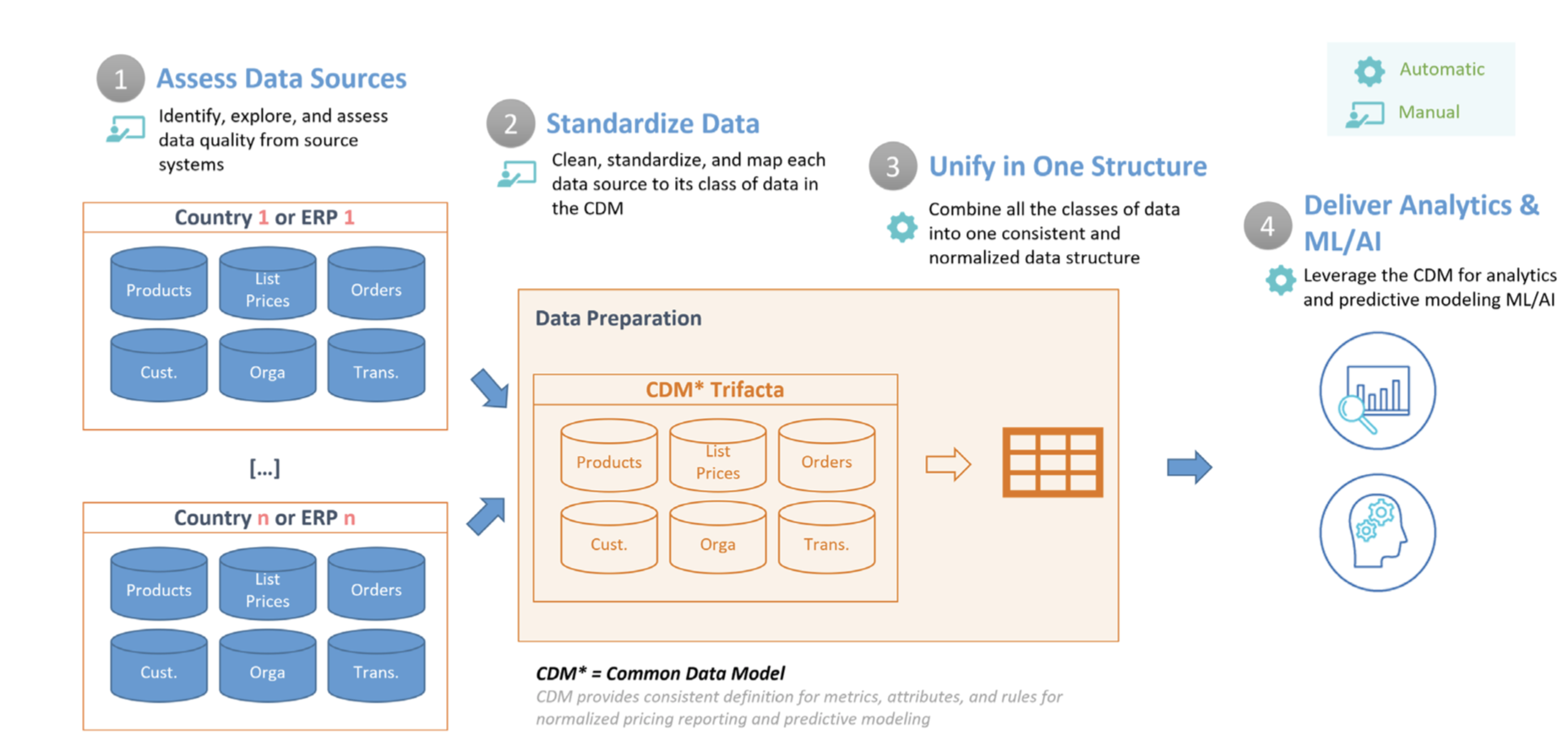
- Menilai sumber data: Pertama, Anda harus mendapatkan inventaris sumber data yang akan digunakan untuk membuat CDM. Pada langkah ini, Dataprep juga digunakan untuk mempelajari dan mengidentifikasi masalah dari data input. Misalnya, nilai yang hilang dan tidak cocok, konvensi penamaan yang tidak konsisten, duplikat, masalah integritas data, pencilan, dll.
- Lakukan standardisasi terhadap data: Selanjutnya, masalah yang teridentifikasi sebelumnya akan diperbaiki untuk memastikan akurasi, integritas, konsistensi, dan kelengkapan data. Proses ini dapat melibatkan berbagai transformasi dalam Dataprep, seperti pemformatan tanggal, standardisasi nilai, konversi unit, pemfilteran kolom dan nilai yang tidak diperlukan, serta memisahkan, menggabungkan, atau menghapus duplikat data sumber.
- Menyatukan dalam satu struktur: Tahap pipeline berikutnya menggabungkan setiap sumber data menjadi satu tabel lebar di BigQuery yang berisi semua atribut pada level terperinci terbaik. Struktur yang didenormalisasi ini memungkinkan kueri analisis yang efisien yang tidak memerlukan penggabungan.
- Menyajikan analisis & ML/AI: Setelah data dibersihkan dan diformat untuk analisis, analis dapat mempelajari data historis untuk memahami dampak perubahan harga sebelumnya. Selain itu, BigQuery ML dapat digunakan untuk membuat model prediktif yang memperkirakan penjualan mendatang. Output dari model ini dapat digabungkan ke dasbor dalam Looker untuk membuat "skenario bagaimana-jika" di mana pengguna bisnis dapat menganalisis seperti apa penjualan mungkin terjadi dengan perubahan harga tertentu.
Diagram berikut menunjukkan komponen Google Cloud yang digunakan untuk membuat Pipeline Analisis Pengoptimalan Harga.

Yang akan Anda bangun
Di sini kami akan menunjukkan cara mendesain data warehouse pengoptimalan harga, mengotomatiskan persiapan data dari waktu ke waktu, menggunakan machine learning untuk memprediksi dampak perubahan harga produk, dan mengembangkan laporan untuk memberikan hasil analisis yang bisa ditindaklanjuti kepada tim Anda.
Yang akan Anda pelajari
- Cara menghubungkan Dataprep ke sumber data untuk analisis harga, yang dapat disimpan dalam database relasional, file datar, Google Spreadsheet, dan aplikasi lain yang didukung.
- Cara membangun alur Dataprep untuk membuat tabel CDM di data warehouse BigQuery.
- Cara menggunakan BigQuery ML untuk memprediksi pendapatan di masa mendatang.
- Cara membuat laporan di Looker untuk menganalisis histori harga dan tren penjualan, serta untuk memahami dampak perubahan harga di masa mendatang.
Yang Anda butuhkan
- Project Google Cloud dengan penagihan diaktifkan. Pelajari cara mengonfirmasi bahwa penagihan diaktifkan untuk project Anda.
- BigQuery harus diaktifkan di project Anda. Fitur ini diaktifkan secara otomatis pada project baru. Jika tidak, aktifkan di project yang sudah ada. Anda juga dapat mempelajari lebih lanjut cara mulai menggunakan BigQuery dari Konsol Cloud di sini.
- Dataprep juga harus diaktifkan di project Anda. Dataprep diaktifkan dari Konsol Google, dari menu navigasi sebelah kiri di bagian Big Data. Ikuti langkah-langkah pendaftaran untuk mengaktifkannya.
- Untuk menyiapkan dasbor Looker Anda sendiri, Anda harus memiliki akses developer di instance Looker. Untuk meminta uji coba, hubungi tim kami di sini, atau gunakan dasbor publik untuk menjelajahi hasil pipeline data menggunakan data sampel kami.
- Pengalaman menggunakan Structured Query Language (SQL) dan pengetahuan dasar hal-hal berikut ini sangat membantu: Dataprep by Trifacta, BigQuery, Looker
2. Membuat CDM di BigQuery
Di bagian ini, Anda akan membuat Model Data Umum (CDM), yang memberikan tampilan gabungan informasi yang Anda perlukan untuk menganalisis dan menyarankan perubahan harga.
- Buka konsol BigQuery.
- Pilih project yang ingin Anda gunakan untuk menguji pola referensi ini.
- Gunakan set data yang ada atau buat set data BigQuery. Beri nama set data
Pricing_CDM. - Buat tabel:
create table `CDM_Pricing`
(
Fiscal_Date DATETIME,
Product_ID STRING,
Client_ID INT64,
Customer_Hierarchy STRING,
Division STRING,
Market STRING,
Channel STRING,
Customer_code INT64,
Customer_Long_Description STRING,
Key_Account_Manager INT64,
Key_Account_Manager_Description STRING,
Structure STRING,
Invoiced_quantity_in_Pieces FLOAT64,
Gross_Sales FLOAT64,
Trade_Budget_Costs FLOAT64,
Cash_Discounts_and_other_Sales_Deductions INT64,
Net_Sales FLOAT64,
Variable_Production_Costs_STD FLOAT64,
Fixed_Production_Costs_STD FLOAT64,
Other_Cost_of_Sales INT64,
Standard_Gross_Margin FLOAT64,
Transportation_STD FLOAT64,
Warehouse_STD FLOAT64,
Gross_Margin_After_Logistics FLOAT64,
List_Price_Converged FLOAT64
);
3. Menilai sumber data
Dalam tutorial ini, Anda menggunakan contoh sumber data yang disimpan di Google Spreadsheet dan BigQuery.
- Google Spreadsheet transaksi yang berisi satu baris untuk setiap transaksi. Laporan ini memiliki detail seperti jumlah setiap produk yang terjual, total penjualan kotor, dan biaya terkait.
- Spreadsheet Google harga produk yang berisi harga setiap produk untuk pelanggan tertentu setiap bulannya.
- Tabel BigQuery perusahaan_deskripsi yang berisi informasi pelanggan individual.
Tabel BigQuery perusahaan_deskripsi ini dapat dibuat menggunakan pernyataan berikut:
create table `Company_Descriptions`
(
Customer_ID INT64,
Customer_Long_Description STRING
);
insert into `Company_Descriptions` values (15458, 'ENELTEN');
insert into `Company_Descriptions` values (16080, 'NEW DEVICES CORP.');
insert into `Company_Descriptions` values (19913, 'ENELTENGAS');
insert into `Company_Descriptions` values (30108, 'CARTOON NT');
insert into `Company_Descriptions` values (32492, 'Thomas Ed Automobiles');
4. Membuat alur
Pada langkah ini, Anda akan mengimpor contoh alur Dataprep, yang digunakan untuk mengubah dan menyatukan contoh set data yang tercantum di bagian sebelumnya. Alur mewakili pipeline, atau objek yang menyatukan set data dan urutan langkah, yang digunakan untuk mengubah dan menggabungkannya.
- Download paket alur Pola Pengoptimalan Harga dari GitHup, tetapi jangan mengekstraknya. File ini berisi alur Pola Desain Pengoptimalan Harga yang digunakan untuk mentransformasikan data sampel.
- Di Dataprep, klik ikon Flows di menu navigasi sebelah kiri. Kemudian di tampilan Alur, pilih Impor dari menu konteks. Setelah mengimpor alur, Anda dapat memilihnya untuk melihat dan mengeditnya.
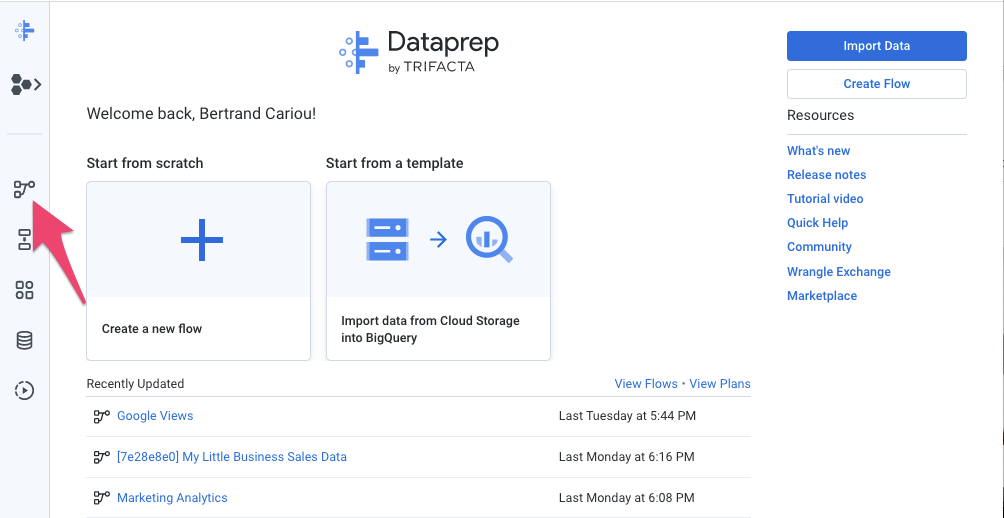
- Di sebelah kiri alur, Harga Produk dan ketiga Google Spreadsheet Transaksi harus terhubung sebagai set data. Untuk melakukannya, klik kanan objek set data Google Spreadsheet, lalu pilih Replace. Kemudian klik link Import Datasets. Klik "Edit jalur" pensil, seperti yang ditunjukkan dalam diagram berikut.
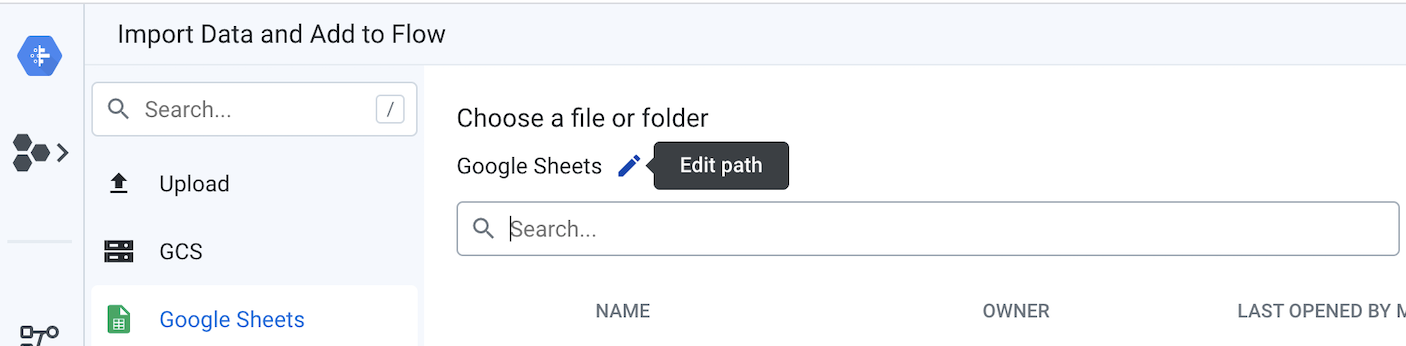
Ganti nilai saat ini dengan link yang mengarah ke transaksi dan harga produk Google Spreadsheet .
Jika Google Sheets berisi beberapa tab, Anda dapat memilih tab yang ingin digunakan di menu. Klik Edit dan pilih tab yang ingin Anda gunakan sebagai sumber data, lalu klik Simpan dan klik Impor & Tambahkan ke Flow. Saat Anda kembali ke modal, klik Replace. Dalam alur ini, setiap sheet direpresentasikan sebagai set datanya sendiri untuk menunjukkan penggabungan sumber yang berbeda nanti dalam urutan langkah berikutnya.
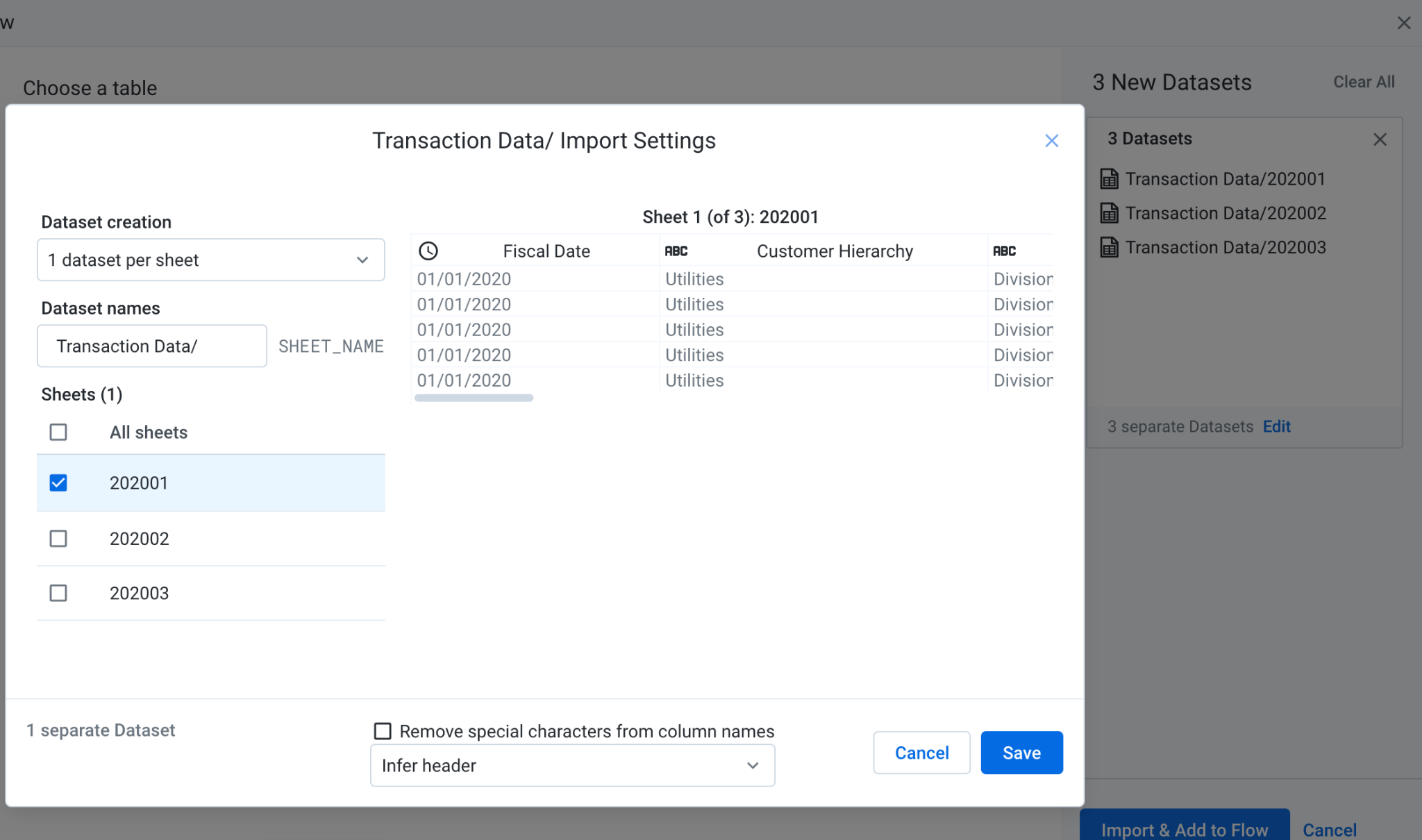
- Menentukan tabel Output BigQuery:
Pada langkah ini, Anda akan mengaitkan lokasi untuk tabel output BigQuery CDM_Pricing yang akan dimuat setiap kali Anda menjalankan tugas Dataoprep.
Pada Flow View, klik ikon Schema Mapping Output, pada Panel Details, klik tab Destinations. Dari sana, edit output Tujuan Manual yang digunakan untuk pengujian, dan output Tujuan Terjadwal yang digunakan saat Anda ingin mengotomatiskan seluruh alur. Ikuti petunjuk berikut untuk melakukannya:
- Mengedit "Tujuan manual" di Panel Detail, di bagian Tujuan Manual, klik tombol Edit. Di halaman Setelan Publikasi, di bagian Tindakan Publikasi, jika tindakan publikasi sudah ada, Edit tindakan tersebut, atau klik tombol Tambahkan Tindakan. Setelah itu, buka set data BigQuery ke set data
Pricing_CDMyang Anda buat di langkah sebelumnya, lalu pilih tabelCDM_Pricing. Pastikan Tambahkan ke tabel ini setiap operasi dicentang, lalu klik Tambahkan. Klik Simpan Setelan. - Mengedit "Tujuan Terjadwal"
Di Panel Detail, pada bagian Dijadwalkan Destinations, klik Edit.
Setelan diwarisi dari Tujuan Manual dan Anda tidak perlu melakukan perubahan apa pun. Klik Simpan Pengaturan.
5. Menstandarkan data
Serikat alur yang disediakan, memformat dan membersihkan data transaksi, lalu menggabungkan hasilnya dengan deskripsi perusahaan dan data harga gabungan untuk pelaporan. Di sini Anda akan mengikuti komponen alurnya, yang dapat dilihat pada gambar di bawah.
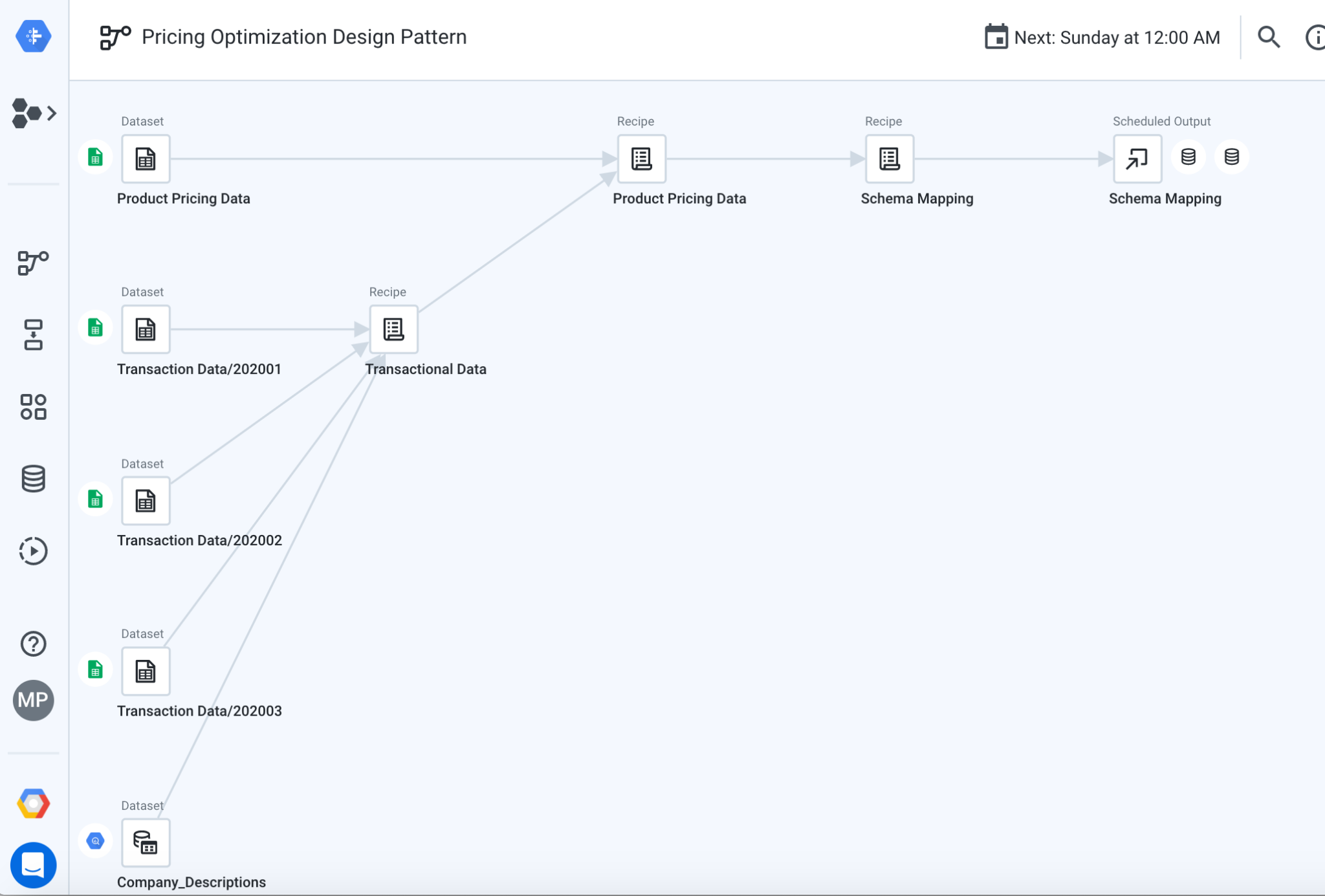
6. Mengeksplorasi Resep Data Transaksional
Pertama, Anda akan mengeksplorasi apa yang terjadi dalam {i> Transactional Data Recipe<i}, yang digunakan untuk menyiapkan data transaksi. Klik objek Transaction Data di Flow View, pada Details Panel, klik tombol Edit Recipe.
Halaman Transformer akan terbuka dengan Resep yang ditampilkan di Panel Detail. Resep berisi semua langkah transformasi yang diterapkan pada data. Anda dapat menavigasi di dalam Resep dengan mengeklik di antara masing-masing langkah untuk melihat status data di posisi khusus ini di Resep.
Anda juga dapat mengklik menu Lainnya untuk setiap langkah Resep, lalu memilih Buka Dipilih atau Edit untuk mempelajari cara kerja transformasi.
- Transaksi Union: Langkah pertama dalam transaksi union resep data transaksional yang disimpan dalam sheet yang berbeda yang mewakili setiap bulan.
- Lakukan standardisasi terhadap Deskripsi Pelanggan: Langkah berikutnya dalam urutan langkah ini adalah menstandarkan deskripsi pelanggan. Artinya, nama pelanggan mungkin mirip dengan sedikit perubahan dan kami ingin menormalisasi nama tersebut sesuai nama. Resep ini menunjukkan dua pendekatan potensial. Pertama, solusi ini memanfaatkan Algoritma Standardisasi, yang dapat dikonfigurasi dengan opsi standardisasi berbeda seperti "String serupa" di mana nilai dengan karakter yang sama dikelompokkan bersama, atau "Pengucapan" di mana nilai-nilai yang terdengar sama dikelompokkan bersama. Atau, Anda dapat mencari deskripsi perusahaan di tabel BigQuery yang dirujuk di atas, menggunakan ID perusahaan.
Anda dapat menelusuri lebih lanjut urutan langkah tersebut untuk menemukan berbagai teknik lain yang diterapkan untuk membersihkan dan memformat data: menghapus baris, memformat berdasarkan pola, memperkaya data dengan pencarian, menangani nilai yang hilang, atau mengganti karakter yang tidak diinginkan.
7. Jelajahi Resep Data Harga Produk
Selanjutnya, Anda dapat menjelajahi apa yang terjadi di Resep Data Harga Produk, yang menggabungkan data transaksi yang disiapkan ke data harga gabungan.
Klik POLA DESAIN PENGOPTIMALAN HARGA di bagian atas halaman untuk menutup Halaman Transformer dan kembali ke Tampilan Alur. Dari sana, klik objek Data Harga Produk dan Edit Resep.
- Batalkan perubahan pada kolom harga bulanan: Klik resep di antara 2 dan 3 langkah untuk melihat tampilan data sebelum melanjutkan ke Langkah Pembatalan. Anda akan melihat bahwa data berisi nilai transaksi di kolom yang berbeda untuk setiap bulan: Jan Fev Mar. Ini bukan format yang praktis untuk menerapkan penghitungan agregasi (yaitu penjumlahan, transaksi rata-rata) dalam SQL. Data harus tidak diubah agar setiap kolom menjadi satu baris di tabel BigQuery. Resep tersebut memanfaatkan fungsi unpivot untuk mengubah 3 kolom menjadi satu baris setiap bulan sehingga lebih mudah untuk menerapkan kalkulasi grup lebih lanjut.
- Menghitung nilai transaksi rata-rata berdasarkan klien, produk, dan tanggal: Kami ingin menghitung nilai transaksi rata-rata untuk setiap klien, produk, dan data. Kita dapat menggunakan fungsi Aggregate dan membuat tabel baru (opsi "Group by as a new table"). Dalam hal ini, data digabungkan di tingkat grup dan kami kehilangan detail setiap transaksi. Atau, kita dapat memutuskan untuk menyimpan detail dan nilai gabungan dalam set data yang sama (opsi "Kelompokkan sebagai kolom baru)") yang menjadi sangat praktis untuk menerapkan rasio (yaitu, % kontribusi kategori produk terhadap keseluruhan pendapatan). Anda dapat mencoba perilaku ini dengan mengedit langkah resep 7 dan memilih opsi "Kelompokkan menurut sebagai tabel baru" atau "Kelompokkan menurut sebagai kolom baru" untuk melihat perbedaannya.
- Tanggal harga gabungan: Terakhir, join digunakan untuk menggabungkan beberapa set data menjadi set data yang lebih besar dengan menambahkan kolom ke set data awal. Pada langkah ini, data harga digabungkan dengan output Resep Data Transaksi berdasarkan 'Data Harga.Kode Produk' = Transaction Data.SKU' dan 'Pricing Data.Price Date' = ‘Data Transaksi.Tanggal Fiskal'
Untuk mempelajari lebih lanjut transformasi yang dapat Anda terapkan dengan Dataprep, baca Tips Praktis Trifacta Data Wrangling
8. Mempelajari Resep Pemetaan Skema
Resep terakhir, Pemetaan Skema memastikan bahwa tabel CDM yang dihasilkan cocok dengan skema tabel output BigQuery yang sudah ada. Di sini, fungsi Rapid Target digunakan untuk memformat ulang struktur data agar sesuai dengan tabel BigQuery menggunakan pencocokan fuzzy untuk membandingkan kedua skema dan menerapkan perubahan otomatis.
9. Menyatukan dalam satu struktur
Setelah sumber dan tujuan dikonfigurasi, serta langkah-langkah alurnya telah dieksplorasi, Anda dapat menjalankan alur tersebut untuk mengubah dan memuat tabel CDM ke BigQuery.
- Run Schema Mapping output: Di tampilan alur, pilih objek output Schema Mapping, lalu klik "Run" di panel {i>Details<i}. Pilih "Trifacta Photon" Menjalankan Lingkungan dan hapus centang Abaikan Error Resep. Kemudian klik tombol Run. Jika tabel BigQuery yang ditentukan sudah ada, Dataprep akan menambahkan baris baru. Jika tidak, Dataprep akan membuat tabel baru.
- Melihat status tugas: Dataprep akan otomatis membuka halaman Run Job sehingga Anda dapat memantau eksekusi tugas. Perlu waktu beberapa menit untuk melanjutkan dan memuat tabel BigQuery. Saat tugas selesai, output CDM harga akan dimuat di BigQuery dalam format yang bersih, terstruktur, dan dinormalisasi yang siap untuk dianalisis.
10. Menyajikan analisis & ML/AI
Prasyarat Analytics
Untuk menjalankan beberapa analisis dan model prediktif dengan hasil yang menarik, kami telah membuat set data yang lebih besar dan relevan untuk menemukan insight tertentu. Anda perlu mengunggah data ini ke dalam {i>dataset<i} BigQuery sebelum melanjutkan panduan ini.
- Download set data besar dari repositori GitHub ini
- Di Konsol Google untuk BigQuery, buka project Anda dan set data CDM_Pricing.
- Klik menu dan Buka {i>Dataset<i}. Kita akan membuat tabel dengan memuat data dari file lokal.
Klik tombol + Create Table dan tentukan parameter ini:
- Buat tabel dari upload dan pilih file CDM_Pricing_Large_Table.csv
- Deteksi Otomatis Skema, periksa Skema dan parameter input
- Opsi lanjutan, Preferensi tulis, Timpa tabel
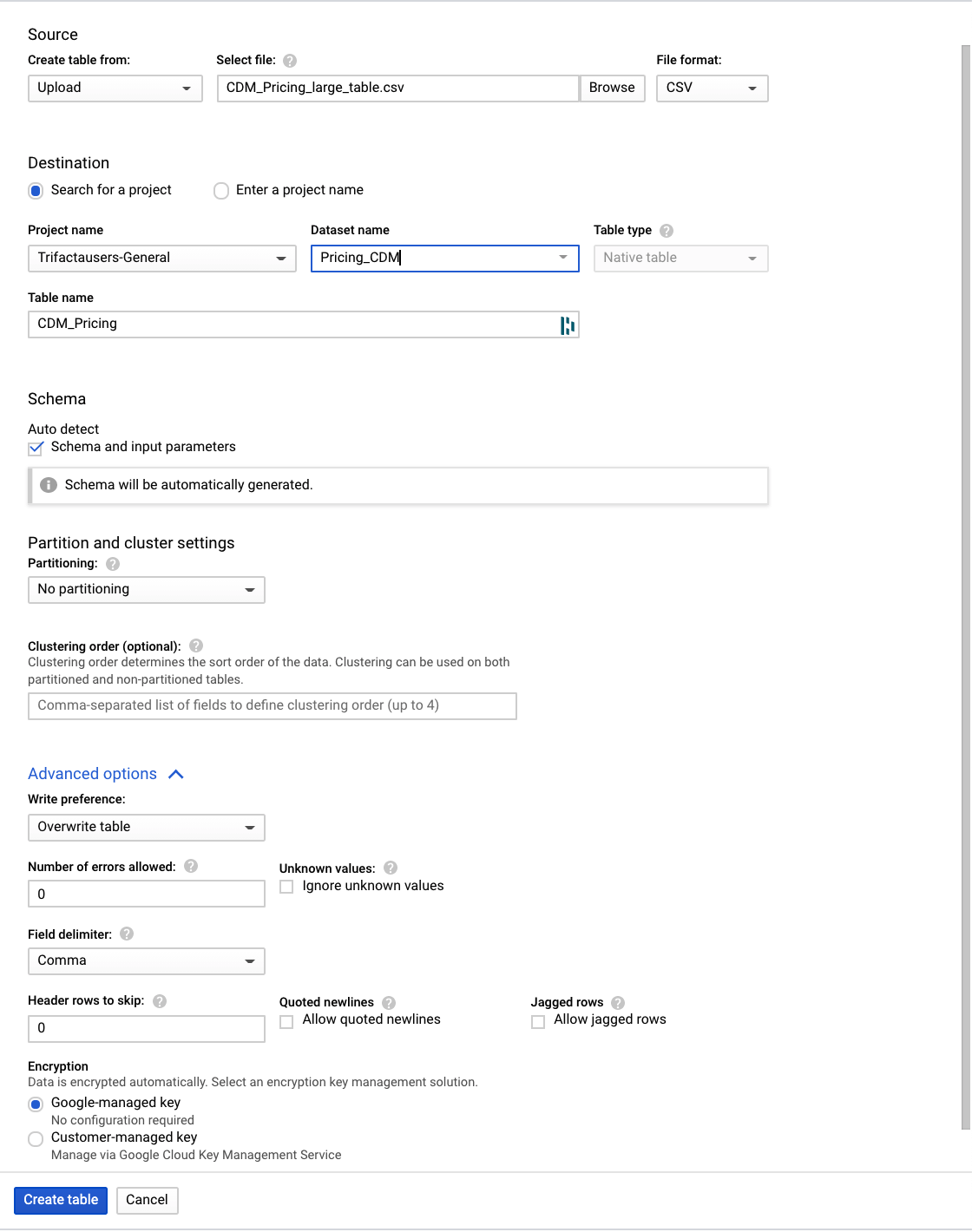
- Klik Create table
Setelah tabel dibuat dan data diupload, di Konsol Google untuk BigQuery, Anda akan melihat detail tabel baru seperti yang ditunjukkan di bawah. Dengan data harga di BigQuery, kita dapat dengan mudah mengajukan pertanyaan yang lebih komprehensif untuk menganalisis data harga Anda secara lebih mendalam.
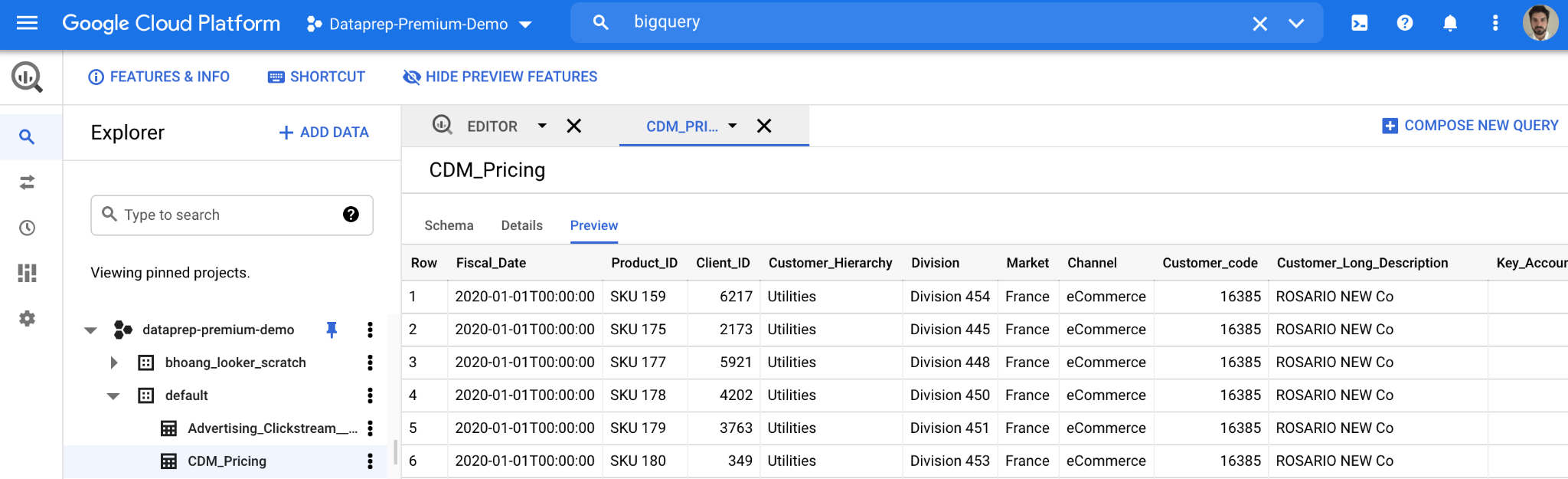
11. Melihat efek perubahan harga
Salah satu contoh sesuatu yang mungkin ingin Anda analisis adalah perubahan perilaku pesanan saat sebelumnya Anda mengubah harga suatu item.
- Pertama, Anda membuat tabel sementara yang memiliki satu baris setiap kali harga produk berubah, dengan informasi tentang harga produk tertentu seperti jumlah item yang dipesan dengan setiap harga dan total penjualan bersih yang terkait dengan harga tersebut.
create temp table price_changes as (
select
product_id,
list_price_converged,
total_ordered_pieces,
total_net_sales,
first_price_date,
lag(list_price_converged) over(partition by product_id order by first_price_date asc) as previous_list,
lag(total_ordered_pieces) over(partition by product_id order by first_price_date asc) as previous_total_ordered_pieces,
lag(total_net_sales) over(partition by product_id order by first_price_date asc) as previous_total_net_sales,
lag(first_price_date) over(partition by product_id order by first_price_date asc) as previous_first_price_date
from (
select
product_id,list_price_converged,sum(invoiced_quantity_in_pieces) as total_ordered_pieces, sum(net_sales) as total_net_sales, min(fiscal_date) as first_price_date
from `{{my_project}}.{{my_dataset}}.CDM_Pricing` AS cdm_pricing
group by 1,2
order by 1, 2 asc
)
);
select * from price_changes where previous_list is not null order by product_id, first_price_date desc

- Selanjutnya, dengan tabel sementara, Anda dapat menghitung perubahan harga rata-rata di seluruh SKU:
select avg((previous_list-list_price_converged)/nullif(previous_list,0))*100 as average_price_change from price_changes;
- Terakhir, Anda dapat menganalisis apa yang terjadi setelah harga diubah dengan melihat hubungan antara setiap perubahan harga dan jumlah total item yang dipesan:
select
(total_ordered_pieces-previous_total_ordered_pieces)/nullif(previous_total_ordered_pieces,0)
sebagai
price_changes_percent_ordered_change,
(list_price_converged-previous_list)/nullif(previous_list,0)
sebagai
price_changes_percent_price_change
from price_changes
12. Membangun model perkiraan deret waktu
Selanjutnya, dengan kemampuan machine learning bawaan BigQuery, Anda dapat membuat model perkiraan deret waktu ARIMA untuk memprediksi jumlah setiap item yang akan dijual.
- Pertama, Anda membuat model ARIMA_PLUS
create or replace `{{my_project}}.{{my_dataset}}.bqml_arima`
options
(model_type = 'ARIMA_PLUS',
time_series_timestamp_col = 'fiscal_date',
time_series_data_col = 'total_quantity',
time_series_id_col = 'product_id',
auto_arima = TRUE,
data_frequency = 'AUTO_FREQUENCY',
decompose_time_series = TRUE
) as
select
fiscal_date,
product_id,
sum(invoiced_quantity_in_pieces) as total_quantity
from
`{{my_project}}.{{my_dataset}}.CDM_Pricing`
group by 1,2;
- Selanjutnya, Anda menggunakan fungsi ML.FORECAST untuk memprediksi penjualan mendatang di setiap produk:
select
*
from
ML.FORECAST(model testing.bqml_arima,
struct(30 as horizon, 0.8 as confidence_level));
- Dengan tersedianya prediksi ini, Anda dapat mencoba memahami apa yang mungkin akan terjadi jika Anda menaikkan harga. Misalnya, jika menaikkan harga setiap produk sebesar 15%, Anda dapat menghitung estimasi total pendapatan untuk bulan berikutnya dengan kueri seperti ini:
select
sum(forecast_value * list_price) as total_revenue
from ml.forecast(mode testing.bqml_arima,
struct(30 as horizon, 0.8 as confidence_level)) forecasts
left join (select product_id,
array_agg(list_price_converged
order by fiscal_date desc limit 1)[offset(0)] as list_price
from `leigha-bq-dev.retail.cdm_pricing` group by 1) recent_prices
using (product_id);
13. Membuat laporan
Setelah data harga yang didenormalisasi terpusat di BigQuery, dan Anda memahami cara menjalankan kueri yang bermakna terhadap data ini, kini saatnya membuat laporan untuk memungkinkan pengguna bisnis mempelajari dan menindaklanjuti informasi ini.
Jika sudah memiliki instance Looker, Anda dapat menggunakan LookML di repositori GitHub ini untuk mulai menganalisis data harga untuk pola ini. Cukup buat project Looker baru, tambahkan LookML, lalu ganti koneksi dan nama tabel di setiap file view agar sesuai dengan konfigurasi BigQuery Anda.
Pada model ini, Anda akan menemukan tabel turunan ( dalam file tampilan ini) yang kami tunjukkan sebelumnya untuk memeriksa perubahan harga:
view: price_changes {
derived_table: {
sql: select
product_id,
list_price_converged,
total_ordered_pieces,
total_net_sales,
first_price_date,
lag(list_price_converged) over(partition by product_id order by first_price_date asc) as previous_list,
lag(total_ordered_pieces) over(partition by product_id order by first_price_date asc) as previous_total_ordered_pieces,
lag(total_net_sales) over(partition by product_id order by first_price_date asc) as previous_total_net_sales,
lag(first_price_date) over(partition by product_id order by first_price_date asc) as previous_first_price_date
from (
select
product_id,list_price_converged,sum(invoiced_quantity_in_pieces) as total_ordered_pieces, sum(net_sales) as total_net_sales, min(fiscal_date) as first_price_date
from ${cdm_pricing.SQL_TABLE_NAME} AS cdm_pricing
group by 1,2
order by 1, 2 asc
)
;;
}
...
}
Sama seperti model ARIMA ML BigQuery yang kami tampilkan sebelumnya, untuk memprediksi penjualan mendatang ( dalam file tampilan ini)
view: arima_model {
derived_table: {
persist_for: "24 hours"
sql_create:
create or replace model ${sql_table_name}
options
(model_type = 'arima_plus',
time_series_timestamp_col = 'fiscal_date',
time_series_data_col = 'total_quantity',
time_series_id_col = 'product_id',
auto_arima = true,
data_frequency = 'auto_frequency',
decompose_time_series = true
) as
select
fiscal_date,
product_id,
sum(invoiced_quantity_in_pieces) as total_quantity
from
${cdm_pricing.sql_table_name}
group by 1,2 ;;
}
}
...
}
LookML juga berisi dasbor contoh. Anda dapat mengakses dasbor versi demo di sini. Bagian pertama dari dasbor memberi pengguna informasi tingkat tinggi tentang perubahan penjualan, biaya, harga, dan margin. Sebagai pengguna bisnis, sebaiknya buat pemberitahuan untuk mengetahui apakah penjualan turun di bawah X% karena ini berarti Anda harus menurunkan harga.
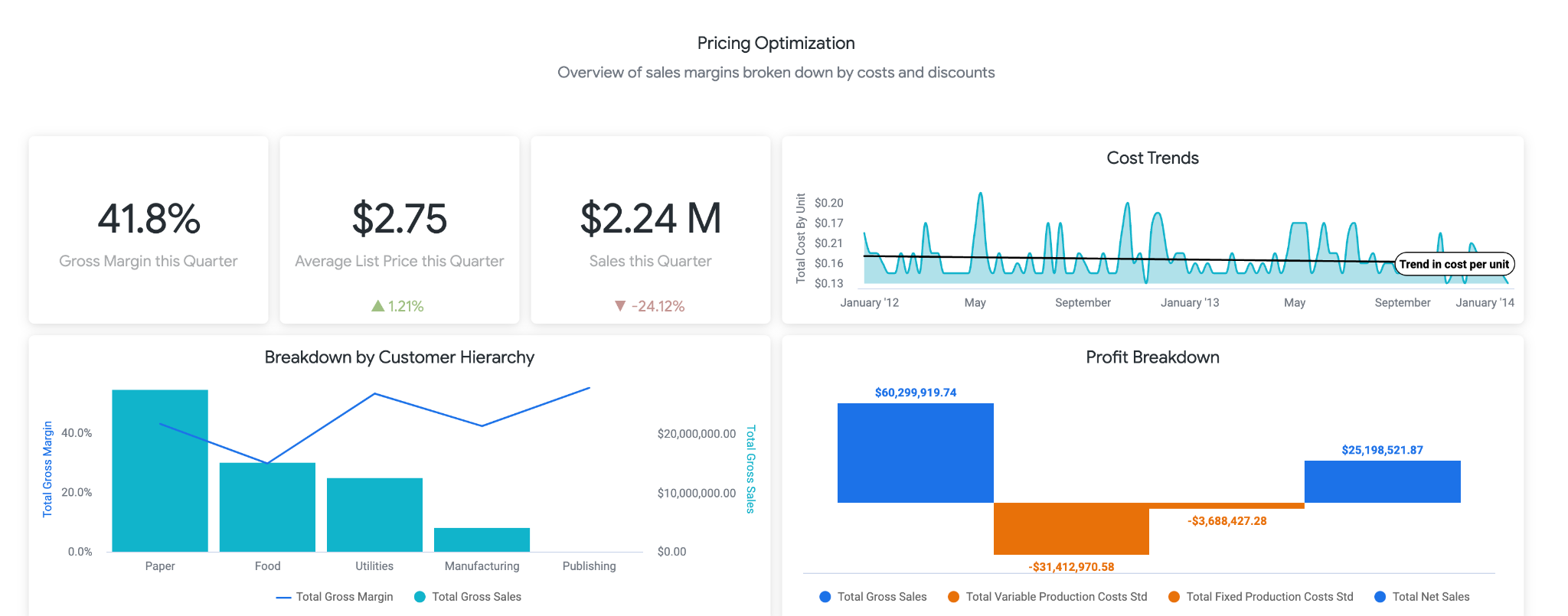
Bagian berikutnya, yang ditampilkan di bawah, memungkinkan pengguna mempelajari tren seputar perubahan harga. Di sini, Anda dapat melihat perincian produk tertentu untuk melihat harga jual yang tepat dan harga yang berubah - yang dapat membantu untuk mengidentifikasi produk tertentu untuk melakukan riset lebih lanjut.
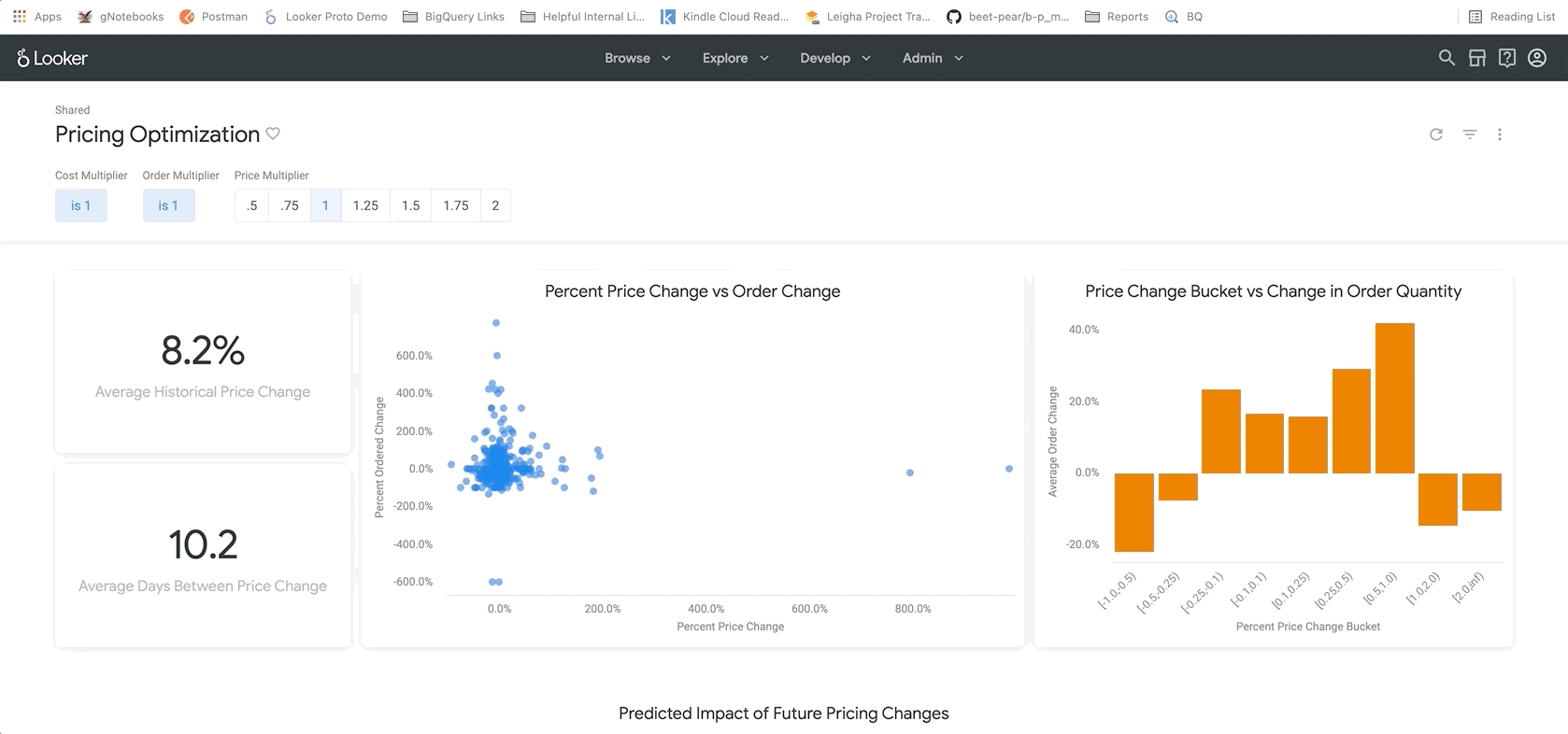
Terakhir, di bagian bawah laporan, Anda akan melihat hasil model BigQueryML. Dengan menggunakan filter di bagian atas dasbor Looker, Anda dapat dengan mudah memasukkan parameter untuk melakukan simulasi berbagai skenario seperti yang dijelaskan di atas. Misalnya, melihat apa yang akan terjadi jika volume pesanan turun menjadi 75% dari nilai yang diprediksi, dan harga di semua produk dinaikkan sebesar 25%, seperti yang ditunjukkan di bawah ini.
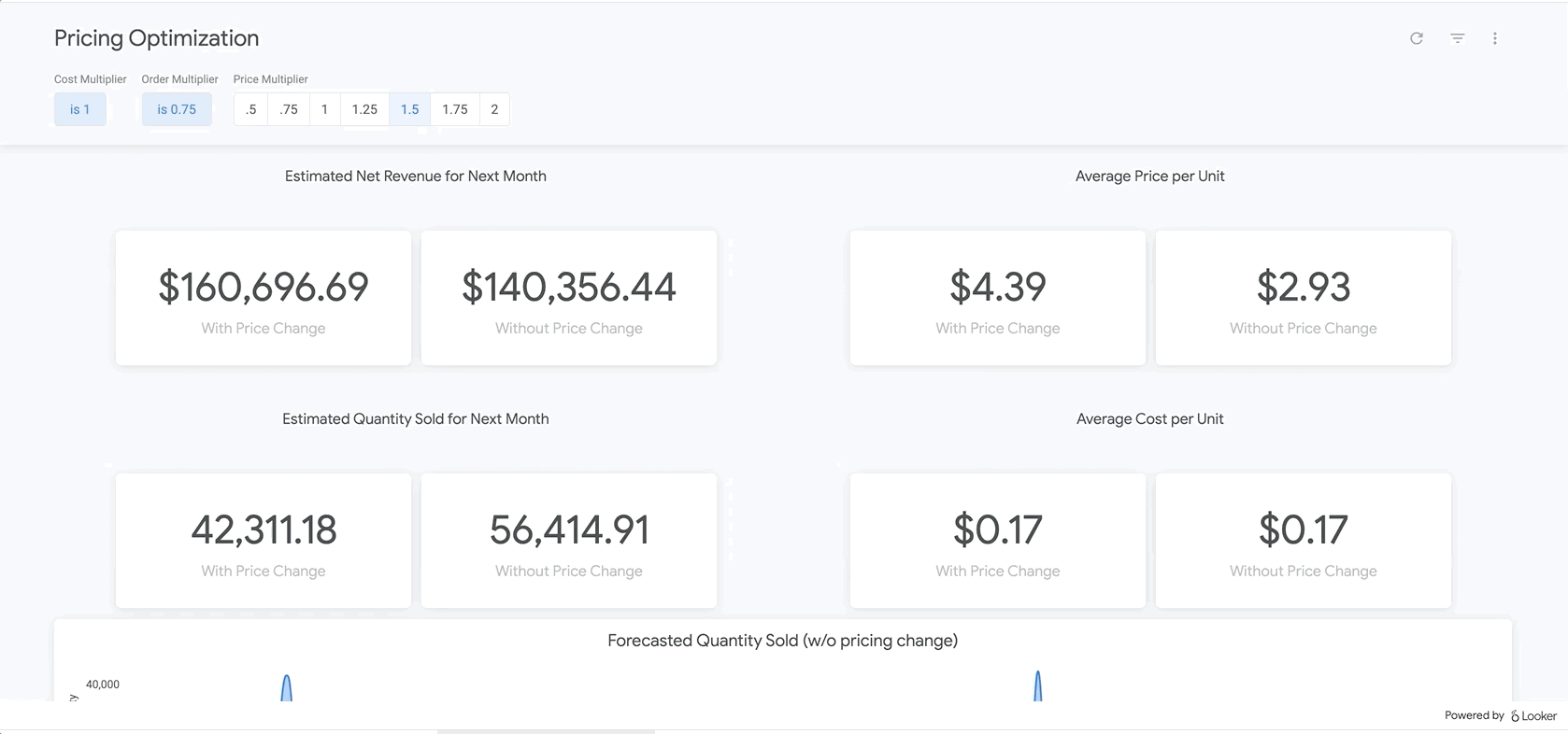
Hal ini didukung oleh parameter di LookML, yang kemudian dimasukkan langsung ke dalam penghitungan pengukuran yang ditemukan di sini. Dengan jenis pelaporan ini, Anda dapat menemukan harga optimal untuk semua produk atau melihat perincian produk tertentu untuk menentukan di mana Anda harus menaikkan atau mengurangi harga diskon dan seperti apa hasilnya pada pendapatan kotor dan bersih.
14. Menyesuaikan dengan sistem harga Anda
Meskipun tutorial ini mengubah contoh sumber data, Anda akan menghadapi tantangan data yang sangat serupa untuk aset harga yang tersedia di berbagai platform. Aset harga memiliki format ekspor yang berbeda (sering kali berupa xls, sheet, csv, txt, database relasional, aplikasi bisnis) untuk hasil ringkasan dan mendetail, yang masing-masing dapat dihubungkan ke Dataprep. Sebaiknya Anda mulai dengan menjelaskan persyaratan transformasi dengan cara yang mirip dengan contoh yang diberikan di atas. Setelah spesifikasi diperjelas dan Anda telah mengidentifikasi jenis transformasi yang diperlukan, Anda dapat merancangnya dengan Dataprep.
- Buat salinan alur Dataprep (klik tombol **... "**more" di sebelah kanan alur dan pilih opsi Duplicate) yang akan Anda sesuaikan, atau mulai dari awal menggunakan alur Dataprep baru.
- Hubungkan ke set data harga Anda sendiri. Format file seperti Excel, CSV, Google Spreadsheet, dan JSON secara native didukung oleh Dataprep. Anda juga dapat terhubung ke sistem lain menggunakan konektor Dataprep.
- Kirim aset data Anda ke berbagai kategori transformasi yang Anda identifikasi. Untuk setiap kategori, buat satu resep. Dapatkan beberapa inspirasi dari alur yang disediakan dalam pola desain ini untuk mengubah data dan menulis resep Anda sendiri. Jika Anda mengalami kesulitan, jangan khawatir, minta bantuan dalam dialog chat di kiri bawah layar Dataprep.
- Hubungkan urutan langkah Anda ke instance BigQuery. Anda tidak perlu khawatir harus membuat tabel secara manual di BigQuery, Dataprep akan menanganinya secara otomatis untuk Anda. Saat menambahkan output ke alur, sebaiknya pilih Tujuan Manual dan Letakkan tabel setiap kali dijalankan. Uji setiap resep satu per satu hingga Anda memberikan hasil yang diharapkan. Setelah pengujian selesai, Anda akan mengonversi output menjadi Tambahkan ke tabel setiap kali dijalankan untuk menghindari penghapusan data sebelumnya.
- Anda dapat secara opsional mengaitkan alur agar berjalan sesuai jadwal. Ini adalah sesuatu yang berguna jika proses Anda perlu berjalan secara berkelanjutan. Anda dapat menentukan jadwal untuk memuat respons setiap hari atau setiap jam berdasarkan keaktualan yang diperlukan. Jika memutuskan untuk menjalankan alur sesuai jadwal, Anda harus menambahkan Output Tujuan Jadwal dalam alur untuk setiap resep.
Mengubah Model Machine Learning BigQuery
Tutorial ini menyediakan contoh model ARIMA. Namun, ada parameter tambahan yang dapat Anda kontrol saat mengembangkan model untuk memastikan model tersebut paling sesuai dengan data Anda. Anda dapat melihat detail selengkapnya dalam contoh dalam dokumentasi kami di sini. Selain itu, Anda juga dapat menggunakan fungsi BigQuery ML.ARIMA_EVALUATE, ML.ARIMA_COEFFICIENTS, dan ML.EXPLAIN_FORECAST untuk mendapatkan detail selengkapnya tentang model Anda dan membuat keputusan pengoptimalan.
Mengedit laporan Looker
Setelah mengimpor LookML ke dalam project Anda sendiri seperti yang dijelaskan di atas, Anda dapat melakukan pengeditan langsung untuk menambahkan kolom tambahan, mengubah penghitungan atau parameter yang dimasukkan pengguna, dan mengubah visualisasi di dasbor agar sesuai dengan kebutuhan bisnis Anda. Anda dapat menemukan detail tentang pengembangan di LookML di sini, dan memvisualisasikan data di Looker di sini.
15. Selamat
Anda sekarang mengetahui langkah-langkah penting yang diperlukan untuk mengoptimalkan produk retail penentuan harga!
Apa selanjutnya?
Pelajari pola referensi analisis smart lainnya
Bacaan lebih lanjut
- Baca blog di sini
- Pelajari Dataprep di sini lebih lanjut
- Pelajari Machine Learning BigQuery lebih lanjut di sini
- Pelajari lebih lanjut Looker di sini

